flask 文件上传(单文件上传多文件上传)
Posted xiaxiaoxu
tags:
篇首语:本文由小常识网(cha138.com)小编为大家整理,主要介绍了flask 文件上传(单文件上传多文件上传)相关的知识,希望对你有一定的参考价值。
文件上传
在html中,渲染一个文件上传字段只需要将<input>标签的type属性设为file,即<input type=”file”>。
这会在浏览器中渲染成一个文件上传字段,单击文件选择按钮会打开文件选择窗口,选择对应的文件后,被选择的文件名会显示在文件选择按钮旁边。
在服务器端,可以和普通数据一样获取上传文件数据并保存。不过需要考虑安全问题,文件上传的漏洞也是比较流行的攻击方式。除了常规的CSRF防范,我们还需要重点关注这几个问题:验证文件类型、验证文件大小、过滤文件名
定义上传表单
在python表单类中创建文件上传字段时,我们使用扩展Flask-WTF提供的FileField类,它集成WTForms提供的上传字段FileField,添加了对Flask的集成。例如:
创建上传表单:
from flask_wtf.file import FileField, FileRequired, FileAllowed class UploadForm(FlaskForm): photo = FileField(‘Upload Image‘, validators=[FileRequired(), FileAllowed([‘jpg‘,‘jpeg‘,‘png‘,‘gif‘])]) submit = SubmitField()
在表单类UploadForm()中创建了一个FileField类的photo字段,用来上传图片。
和其他字段类似,需要对文件上传字段进行验证。Flask-WTF在flask_wtf.file模块下提供了两个文件相关的验证器,用法如下:

我们使用FileRequired确保提交的表单字段中包含文件数据。处于安全考虑,必须对上传的文件类型进行限制。如果用户可以上传HTML文件,而且我们同时提供了视图函数获取上传后的文件,那么很容易导致XSS攻击。使用FileAllowed设置允许的文件类型,传入一个包含允许文件类型的后缀名列表。
Flask-WTF提供的FileAllowed是在服务器端验证上传文件,使用HTML5中的accept属性也可以在客户端实现简单的类型过滤。这个属性接收MIME类型字符串或文件格式后缀,多个值之间使用逗号分隔,比如:
<input type=”file” id=”profile_pic” name=”profile_pic” accept=”.jpg, .jpeg, .png, .gif”>
当用户单击文件选择按钮后,打开的文件选择窗口会默认将accept属性之外的文件过滤掉(其实没有过滤掉)。
尽管如此,用户还是可以选择设定之外的文件,所以仍然需要在服务器端验证。
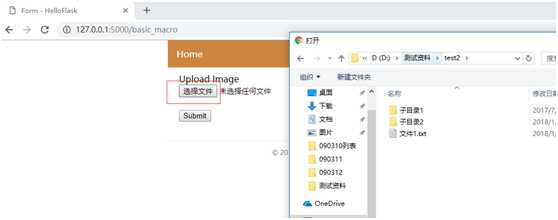
验证文件大小,通过设置Flask内置的配置变量MAX_CONTENT_LENGTH,可以显示请求报文的最大长度,单位是字节,比如:
app.config[‘MAX_CONTENT_LENGTH‘] = 1 * 1024 * 1024
当上传文件的大小超过这个限制后,flask内置的开服务器会中断连接,在生产环境的服务器上会返回413错误响应。
渲染上传表单
在新创建的upload视图里,我们实例化表单类UploadForm,然后传入模板:
@app.route(‘/upload‘, methods=[‘GET‘, ‘POST‘]) def upload(): form = UploadForm() return render_template(‘upload.html‘,form = form)
在upload.html中渲染上传表单
{% from ‘macros.html‘ import form_field %} {% extends ‘base.html‘ %} {% block content %} <form method="post" enctype="multipart/form-data"> {{ form.csrf_token }} {{ form_field(form.photo) }}<br> {{ form.submit }}<br> </form> {% endblock %}
需要注意的是,当表单中包含文件上传字段时(即type属性为file的input标签)需要将表单的enctype属性设为”multipart/form-data”,这会告诉浏览器将上传数据发送到服务器,否则仅会把文件名作为表单数据提交。
处理上传文件
和普通的表单数据不同,当包含上传文件字段的表单提价后,上传的文件需要在请求对象的files属性(request.files)中获取。这个属性(request.files)是Werkzeug提供的ImmutableMultiDict字典对象,存储字段name键值和文件对象的映射,比如:
ImmutableMultiDict([(‘photo‘, <FileStorage: u‘xiaxiaoxu.JPG‘ (image/jpeg)>)])
上传的文件会被Flask解析为Werkzeug中的FileStorage对象(werkzeug.datastructures.FileStorage)。当手动处理时,需要使用文件上传字段的name属性值作为键获取对应的文件对象。比如:
request.files.get(‘photo’)
当使用Flask-WTF时,它会自动帮我们获取对应的文件对象,这里我们仍然使用表单类属性的data属性获取上传文件。处理上传表单提交请求的upload视图函数如下:
import os app.config[‘UPLOAD_PATH‘] = os.path.join(app.root_path, ‘uploads‘) @app.route(‘/upload‘, methods=[‘GET‘, ‘POST‘]) def upload(): form = UploadForm() if form.validate_on_submit(): f = form.photo.data filename =random_filename(f.filename) f.save(os.path.join(app.config[‘UPLOAD_PATH‘], filename)) flash(‘Upload success.‘) session[‘filenames‘] = [filename] return redirect(url_for(‘show_images‘)) return render_template(‘upload.html‘, form = form)
里面的函数在后面说明
当表单通过验证后,我们通过form.photo.data获取存储上传文件的FileStorage对象。接下来,我们需要处理文件名,通常有三种处理方
处理文件名的方式
1)使用原文件名
如果能够确定文件的来源安全,可以直接使用原文件名,通过FileStorage对象的filename属性获取:
filename = f.filename
2)使用过滤后的文件名
如果要支持用户上传文件,我们必须对文件名进行处理,因为攻击者可能会在文件名中加入恶意路径。比如,如果恶意用户在文件名中加入表示上级目录的..(比如../../../home/username/.bashrc或../../etc/passwd),那么当我们保存文件时,如果这里表示上级目录的../数量正确,就会导致服务器上的系统该文件被覆盖或篡改,还有可能执行恶意脚本。我们可以使用Werkzeug提供的secure_filename()函数对文件名进行过滤,传递文件名作为参数,它会过滤掉所有危险字符,返回“安全的文件名”,如下所示:
>>> from werkzeug import secure_filename
>>> secure_filename(‘[email protected]$%^&.jpg‘)
‘sam.jpg‘
>>> secure_filename(‘sam图片.jpg‘)
‘sam.jpg‘
>>>
3)统一重命名
secure_filename()函数非常方便,它会过滤掉文件名中的非ASCII字符。但如果文件名完全由非ASCII字符组成,那么会得到一个空文件名:
>>> secure_filename(‘图像.jpg‘)
‘jpg‘
为了避免出现这种情况,更好的做法是使用统一的处理方式对所有上传的文件重新命名。随机文件名有很多种方式生成,下面是一个是python内置的uuid模块生成随机文件名的random_filename()函数:
import uuid def random_filename(filename): ext = os.path.splitext(filename)[1] new_filename = uuid.uuid4().hex + ext return new_filename
其中os.path.splitext()和uuid.uuid4()的用法如下:
>>> import os
>>> os.path.splitext(‘d://sam/sam.jpg‘)
(‘d://sam/sam‘, ‘.jpg‘)
>>> import uuid
>>> uuid.uuid4()
UUID(‘b35f485e-5a79-4d98-8cac-af62be1f0a36‘)
>>> uuid.uuid4().hex
‘62f65743d16e4b388f9f6eabe3f8e5b4‘
这个函数接收原文件名作为参数,使用内置的uuid模块中的uuid4()方法生成新的文件名,并使用hex属性获取十六进制字符串,最后返回包含后缀的新文件名。
UUID(Universally Unique Identifier,通用唯一识别码)是用来表示信息的128位数字,比如用作数据库表的主键。使用标准方法生成的UUID出现重复的可能性接近0。在UUID的标准中,UUID分为5个版本,每个版本使用不同的生产方法并且适用于不同的场景。我们使用的uuid4()方法对应的第4个版本:不接受参数而生成的随机UUID。
在upload视图中,我们调用这个函数获取随机文件名,传入原文件名作为参数:
filename = random_filename(f.filename)
处理完文件名后,是时候将文件保存到文件系统中了。在form目录下创建一个uploads文件夹,用于保存上传后的文件。指向这个文件夹的绝对路径存储在自定义配置变量UPLOAD_PATH中:
app.config[‘UPLOAD_PATH’] = os.path.join(app.root_path, ‘uploads’)
这里的路径通过app.root_path属性构造,它存储了程序实例所在脚本的绝对路径,相当于:
os.path.abspath(os.path.dirname(__file__))。为了保存文件,需要提前手动创建这个文件夹。
调试:
print "__file__:",__file__ print "app.root_path:",app.root_path
结果:
__file__: D:/flask/FLASK_PRACTICE/form/app.py
app.root_path: D:flaskFLASK_PRACTICEform
对FileStorage对象调用save()方法即可保存,传入包含目标文件夹绝对路径和文件名在内的完整保存路径:
f.save(os.path.join(app.config[‘upload_path’], filename))
文件保存后,我们希望能够显示长传后的图片,为了让上传后的文件能够通过URL获取,我们需要创建一个视图函数来返回上传后的文件,如下所示:
@app.route(‘/uploads/<path:filename>‘) def get_file(filename): return send_from_directory(app.config[‘UPLOAD_PATH‘, filename])
这个视图的作用与Flask内置的static视图类似,通过传入的文件路径返回对应的静态文件。在这个uploads视图中,使用Flask提供的send_from_directory()函数来获取文件,传入文件的路径和文件名作为参数。
在get_file视图的URL规则中,filename变量使用了path转换器以支持传入包含斜线的路径字符串。
upload视图里保存文件后,使用flash()发送一个提示,将文件名保存到session中,最后重定向到show_images视图。show_images视图返回的uploaded.html模板中将从session获取文件名,渲染出上传后的图片。
flash(‘Upload success.‘) session[‘filenames‘] = [filename] return redirect(url_for(‘show_images‘))
这里将filename作为列表传入session只是为了兼容下面的多文件上传示例,这两个视图使用同一个模板,使用session可以在模板中统一从session获取文件名列表。
在uploaded.html模板里,我们将传入的文件名作为URL变量,通过上面的get_file视图获取文件URL,作为<img>标签的src属性值,如下所示:
<img src="{{ url_for(‘get_file‘, filename=filename) }}">
访问127.0.0.1:5000/upload,打开文件上传示例,选择文件并提交后即可看到上传后的图片。另外,在uploads文件夹中可以看到上传的文件。
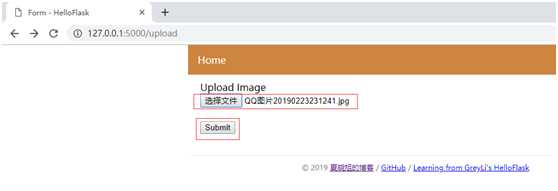
提交后,看到图片
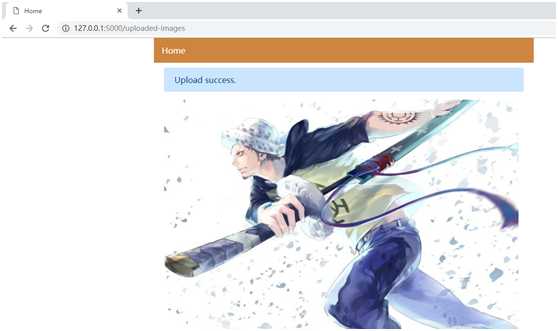
uploads目录下保存的文件:
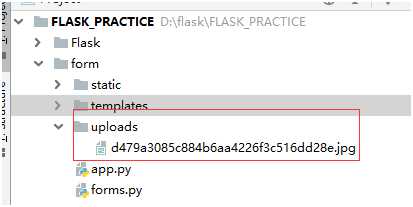
下面列一下涉及的文件:
app.py:
from flask_wtf.file import FileField, FileRequired, FileAllowed from flask import send_from_directory class UploadForm(FlaskForm): photo = FileField(‘Upload Image‘, validators=[FileRequired(), FileAllowed([‘jpg‘,‘jpeg‘,‘png‘,‘gif‘])]) submit = SubmitField() import os app.config[‘UPLOAD_PATH‘] = os.path.join(app.root_path, ‘uploads‘) import uuid def random_filename(filename): ext = os.path.splitext(filename)[1] new_filename = uuid.uuid4().hex + ext return new_filename @app.route(‘/uploaded-images‘) def show_images(): return render_template(‘uploaded.html‘) @app.route(‘/uploads/<path:filename>‘) def get_file(filename): return send_from_directory(app.config[‘UPLOAD_PATH‘], filename) @app.route(‘/upload‘, methods=[‘GET‘, ‘POST‘]) def upload(): form = UploadForm() if form.validate_on_submit(): f = form.photo.data filename =random_filename(f.filename) f.save(os.path.join(app.config[‘UPLOAD_PATH‘], filename)) flash(‘Upload success.‘) session[‘filenames‘] = [filename] return redirect(url_for(‘show_images‘)) return render_template(‘upload.html‘, form = form)
uploaded.html:
{% extends ‘base.html‘ %} {% from ‘macros.html‘ import form_field %} {% block title %}Home{% endblock %} {% block content %} {% if session.filenames %} {% for filename in session.filenames %} <a href="{{ url_for(‘get_file‘, filename=filename) }}" target="_blank"> <img src="{{ url_for(‘get_file‘, filename=filename) }}"> </a> {% endfor %} {% endif %} {% endblock %}
upload.html:
{% from ‘macros.html‘ import form_field %} {% extends ‘base.html‘ %} {% block content %} <form method="post" enctype="multipart/form-data"> {{ form.csrf_token }} {{ form_field(form.photo) }}<br> {{ form.submit }}<br> </form> {% endblock %}
多文件上传
因为Flask-WTF当前版本中并未添加多多文件上传到额渲染和验证支持,因此需要在视图函数中手动获取文件并进行验证。
在客户端,通过在文件上传字段(type=file)加入multiple属性,就可以开启多选:
<input type=”file” id=”file” multiple>
创建表单类时,可以直接使用WTForms提供的MultipleFileField字段实现,添加一个DataRequired验证器来确保包含文件:
from wtforms import MultipleFileField class MultiUploadForm(FlaskForm): photo = MultipleFileField(‘Upload Image‘, validators={DataRequired()}) submit = SubmitField()
表单提交时,在服务器端的程序中,对request.files属性调用getlist()方法并传入字段的name属性值会返回包含所有上传文件对象的列表。在multi_upload视图中,我们遍历这个列表,然后逐一对文件进行处理:
from flask import url_for, request, session, flash, redirect from flask_wtf.csrf import validate_csrf from wtforms import ValidationError @app.route(‘/multi-upload‘, methods=[‘GET‘, ‘POST‘]) def multi_upload(): form = MultiUploadForm() if request.method == ‘POST‘: filenames = [] #验证CSRF令牌 try: validate_csrf(form.csrf_token.data) except ValidationError: flash(‘CSRF token error.‘) return redirect(url_for(‘multi_upload‘)) #检查文件是否存在 if ‘photo‘ not in request.files: flash(‘This field is required.‘) return redirect(url_for(‘multi_upload‘)) for f in request.files.getlist(‘photo‘): #检查文件类型 if f and allowed_file(f.filename): filename = random_filename(f.filename) f.save(os.path.join(app.config[‘UPLOAD_PATH‘], filename )) filenames.append(filename) else: flash(‘Invalid file type:‘) return redirect(url_for(‘multi_upload‘)) flash(‘Upload success.‘) session[‘filenames‘] = filenames return redirect(url_for(‘show_images‘)) return render_template(‘upload.html‘, form=form)
在请求方法为POST时,我们对上传数据进行手动验证,包含下面几步:
1) 手动调用flask_wtf.csrf.validate_csrf验证CSRF令牌,传入表单中csrf_token隐藏字段的值。如果抛出wtforms.ValidationError异常则表明验证未通过。
2) 其中if ‘photo’ not in request.files用来确保字段中包含文件数据(相当于FileRequired验证器),如果用户没有选择文件就提交表单则request_files将是空(实际上,不选择文件,点击提交,会触发浏览器内置提示)。
3) if f用来确保文件对象存在,这里也可以检查f是否是FileStorage实例。
4) allowed_file(f.filename)调用了allowed_file()函数,传入文件名。这个函数相当于FileAllowed验证器,用来验证文件类型,返回布尔值。
allowed_file()函数定义:
app.config[‘ALLOWED_EXTENSIONS‘] = [‘png‘, ‘jpg‘, ‘jpeg‘, ‘gif‘] def allowed_file(filename): return ‘.‘ in filename and filename.rsplit(‘.‘, 1)[1].lower() in app.config[‘ALLOWED_EXTENSIONS‘]
在上面的一个验证语句里,如果没有通过验证,我们使用flash()函数显示错误消息,然后重定向到multi_uplaod视图。
filesnames[]列表是为了方便测试,保存上传后的文件名到session中。
访问127.0.0.1:5000/multi-upload,单击按钮选择多个文件,当上传的文件通过验证时,程序会重定向到show_images视图,这个视图返回的uploaded.html模板中将从session获取所有文件名,渲染出所有上传后的图片。
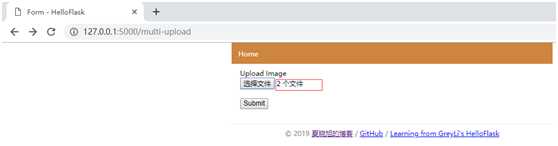
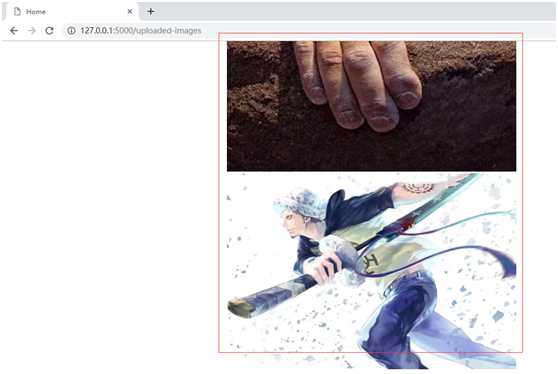
在新版本的Flask-WTF发布后,可以和上传单个文件相同的方式处理表单。比如可以使用Flask-WTF提供的的MultipleFileField来创建多文件上传的字段,使用相应的验证器对文件进行验证。在视图函数中,可以继续使用form.validate_on_submit()来验证表单,并通过form.photot.data来获取字段的数据:包含所有上传文件对象(werkzeug.datastructures.FileStorage)的列表。
多文件上传处理通常会使用javascript库在客户端进行预验证,并添加进度条来优化用户体验。
以上是关于flask 文件上传(单文件上传多文件上传)的主要内容,如果未能解决你的问题,请参考以下文章